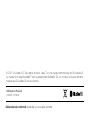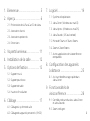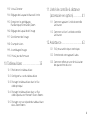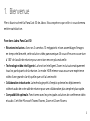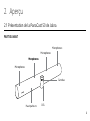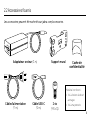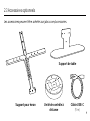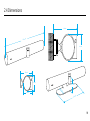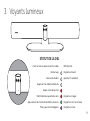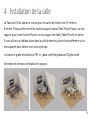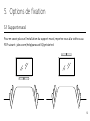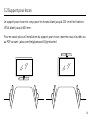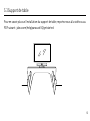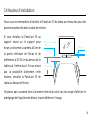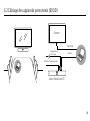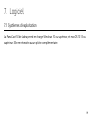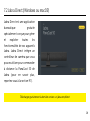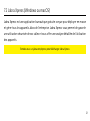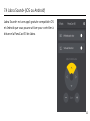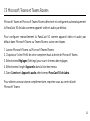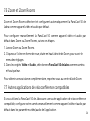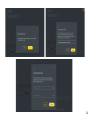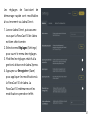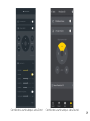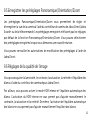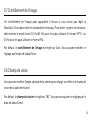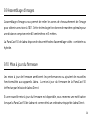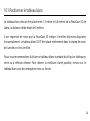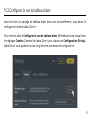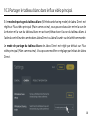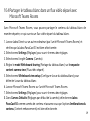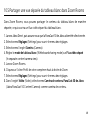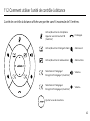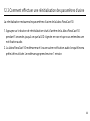Manuel d'utilisation
PanaCast 50 de Jabra

Fabriqué en Malaisie
MODÈLE: VSM020
Déclaration de conformité disponible sur www.jabra.com/doc
© 2021 GN Audio A/S. Tous droits réservés. Jabra® est une marque commerciale de GN Audio A/S.
La marque et le logo Bluetooth® sont la propriété de Bluetooth SIG, Inc. et toute utilisation de telles
marques par GN Audio A/S est sous licence.
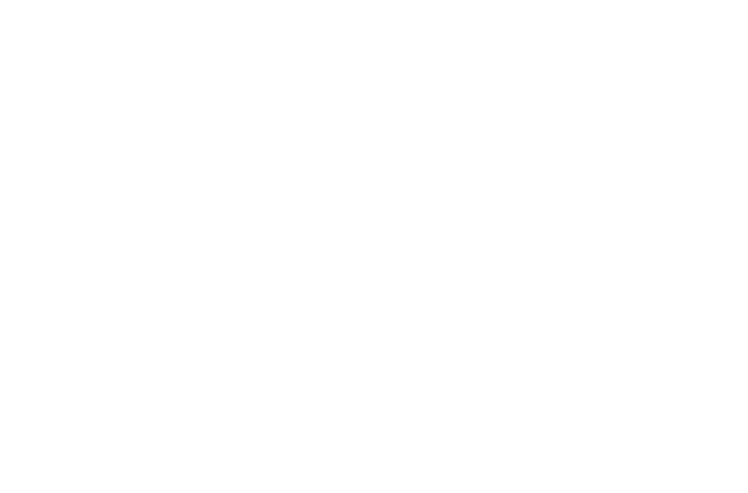
3
1. Bienvenue ...................................... 5
2. Aperçu ............................................ 6
2.1 Présentation de la PanaCast 50 de Jabra
2.2 Accessoires fournis
2.3 Accessoires optionnels
2.4 Dimensions
3. Voyants lumineux ......................11
4. Installation de la salle ............... 12
5. Options de fixation .................... 13
5.1 Support mural
5.2 Support pour écran
5.3 Support de table
5.4 Hauteur d’installation
6. Câblage ........................................ 17
6.1 Câblage du système de salle
6.2 Câblage des appareils personnels (BYOD)
7. Logiciel .........................................19
7.1 Systèmes d’exploitation
7.2 Jabra Direct (Windows ou macOS)
7.3 Jabra Xpress (Windows ou macOS)
7.4 Jabra Sound+ (iOS ou Android)
7.5 Microsoft Teams et Teams Rooms
7.6 Zoom et Zoom Rooms
7.7 Autres applications de visioconférence
compatibles
8. Configuration des appareils
à distance ....................................25
8.1 Assistant de démarrage rapide dans
Jabra Direct
9. Fonctionnalités de
visioconférence ..........................28
9.1 Contrôleur de caméra dans Jabra Direct
et Jabra Sound+
9.2 Zoom intelligent

4
9.3 Virtual Director
9.4 Réglages de la capacité d’accueil limite
9.5 Enregistrer les préréglages
Panoramique/Orientation/Zoom
9.6 Réglages de la qualité de l’image
9.7 Scintillement de l’image
9.8 Champ de vision
9.9 Assemblage d’images
9.10 Mise à jour du firmware
10. Tableau blanc .............................35
10.1 Positionner le tableau blanc
10.2 Configurer la vue du tableau blanc
10.3 Partager le tableau blanc dans le flux
vidéo principal
10.4 Partager le tableau blanc dans un flux
vidéo séparé avec Microsoft Teams Rooms
10.5 Partager une vue séparée du tableau blanc
dans Zoom Rooms
11. Unité de contrôle à distance
(accessoire en option)...............41
11.1 Comment appairer l’unité de contrôle
à distance
11.2 Comment utiliser l’unité de contrôle
à distance
12. Assistance ....................................43
12.1 FAQ et caractéristiques techniques
12.2 Entretien de votre appareil Jabra
12.3 Comment eectuer une réinitialisation
des paramètres d’usine

5
1. Bienvenue
Merci d'avoir acheté la PanaCast50 de Jabra. Nous espérons que celle-ci vous donnera
entière satisfaction.
Fonctions JabraPanaCast50
• Réunions inclusives. Avec ses 3caméras 13mégapixels et son assemblage d'images
en temps réel breveté, cette solution vidéo panoramique4K vous offre une couverture
à180° de la salle de réunion pour une vision encore plus naturelle.
• Technologie vidéo intelligente. La fonction Intelligent Zoom inclut automatiquement
tous les participants de la réunion. Le modeHDR intense vous assure une expérience
vidéo d'une grande clarté, quelle que soit la luminosité.
• Collaboration instantanée. La technologie prêt à l'emploi optimise les déploiements
vidéo et audio de votre salle de réunion pour une collaboration plus simple et plus rapide.
• Compatibilité optimale. Fonctionne avec les principales solutions de conférence vidéo
et audio. Certifiée Microsoft Teams Rooms, Zoom et Zoom Rooms.

6
2. Aperçu
2.1 Présentation de la PanaCast 50 de Jabra
PARTIE AVANT
DEL
Haut-parleurs
Microphones
MicrophonesMicrophones
Microphones
Microphones
Caméras

7
PARTIE ARRIÈRE
Support de fixation
réglable
Fentes d'aération
Bouton Bluetooth (pour
l'appariement de l'unité de
contrôle à distance)
Port AUX
3,5mm
Réinitialisation
Ethernet (pour
Jabra Xpress)
USB-C
Alimentation électrique
USB-C
ETHERNET
AUX-OUT RESET
POWER
12V 5A

8
2.2 Accessoires fournis
Les accessoires peuvent être achetés sur jabra.com/accessories.
Câble d'alimentation
(1m)
2 vis
(M5x12)
Support muralAdaptateur secteur (2m)
Câble USB-C
(2m)
Matériel non fourni:
• Vis à cloison sèche et
ancrages
• Vis à maçonnerie
Cache de
confidentialité

9
2.3 Accessoires optionnels
Les accessoires peuvent être achetés sur jabra.com/accessories.
Câble USB-C
(5m)
Support pour écran
Support de table
Unité de contrôle à
distance

10
2.4 Dimensions
650 mm
125 mm
98 mm
80 mm
144 mm
80 mm
360 mm
120 mm
108.6 mm

11
3. Voyants lumineux
STATUT DE LA DEL
Hors tension ou absence de flux vidéo
Démarrage
Connexion établie
Appel ou flux vidéo/multimédia
Appel, micro désactivé
Notification de capacité de salle
Appariement de l'unité de contrôle à distance
Mise à jour du micrologiciel
(DEL éteinte)
(clignote en blanc)
(pendant3secondes)
(clignote en rouge)
(clignote en vert et en bleu)
(clignote en rose)

12
4. Installation de la salle
La PanaCast50 de Jabra est conçue pour les salles de réunion de 4,5mètres x
6mètres. Elle peut être montée à l'aide du support mural (Wall Mount) fourni, ou d'un
support pour écran (Screen Mount) ou d'un support de table (Table Mount) en option.
Si vous utilisez un tableau blanc dans la salle de réunion, placez-le de préférence sur le
mur adjacent pour obtenir une vision optimale.
Consultez le guide d'installation PDF ici: jabra.com/help/panacast50/getstarted
Exemples de scénarios d'installation typiques:

13
5. Options de fixation
5.1 Support mural
Pour en savoir plus sur l'installation du support mural, reportez-vous à la vidéo ou au
PDF suivant: jabra.com/help/panacast50/getstarted

14
5.2 Support pour écran
Le support pour écran est conçu pour les écrans allant jusqu’à 220cm et les fixations
VESA allant jusqu’à 600mm.
Pour en savoir plus sur l'installation du support pour écran, reportez-vous à la vidéo ou
au PDF suivant: jabra.com/help/panacast50/getstarted

15
5.3 Support de table
Pour en savoir plus sur l'installation du support de table, reportez-vous à la vidéo ou au
PDF suivant: jabra.com/help/panacast50/getstarted

16
5.4 Hauteur d’installation
Nous vous recommandons d'installer la PanaCast50 de Jabra au niveau des yeux des
personnes présentes dans la salle de réunion.
Si vous installez la PanaCast 50 au
support mural ou le support pour
écran, positionnez la caméra à 8cm de
la partie inférieure de l'écran et de
préférence à 30-35cm du dessus de la
table ou à 1mètre du sol. Si vous n'avez
pas la possibilité d'atteindre cette
hauteur, installez la PanaCast 50 de
Jabra au-dessus de l'écran.
Ne placez pas la caméra face à la lumière directe du soleil car cela risque d'affecter le
préréglage de l'équilibre des blancs et ainsi détériorer l'image.
Min.8cm
Distance recommandée
30-35cm
Distance
recommandée
1m

17
6. Câblage
La Jabra PanaCast 50 offre une grande souplesse d’utilisation. Vous pouvez la faire
fonctionner avec les systèmes Microsoft Teams Room et Zoom Room ou des appareils
personnels (BYOD). Nous vous déconseillons d’utiliser des câbles d’extension USB.
6.1 Câblage du système de salle
Jabra PanaCast 50
Screen
HDMI (4K)
USB-C
Alimentation
électrique
Ethernet (Jabra Xpress) Alimentation
électrique

18
6.2 Câblage des appareils personnels (BYOD)
Jabra PanaCast 50
Screen
HDMI (4K)
USB-C
Alimentation
électrique
Ethernet (Jabra Xpress)

19
7. Logiciel
7.1 Systèmes d’exploitation
La PanaCast50 de Jabra prend en charge Windows 10 ou supérieur, et macOS 10.15 ou
supérieur. Elle ne nécessite aucun pilote complémentaire.

20
7.2 Jabra Direct (Windows ou macOS)
Jabra Direct est une application
bureautique gratuite
spécialement conçue pour gérer
et exploiter toutes les
fonctionnalités de vos appareils
Jabra. Jabra Direct intègre un
contrôleur de caméra que vous
pouvez utiliser pour commander
à distance la PanaCast 50 de
Jabra (pour en savoir plus,
reportez-vous à la section 9.1).
Téléchargez gratuitement la dernière version sur jabra.com/direct
La page charge ...
La page charge ...
La page charge ...
La page charge ...
La page charge ...
La page charge ...
La page charge ...
La page charge ...
La page charge ...
La page charge ...
La page charge ...
La page charge ...
La page charge ...
La page charge ...
La page charge ...
La page charge ...
La page charge ...
La page charge ...
La page charge ...
La page charge ...
La page charge ...
La page charge ...
La page charge ...
La page charge ...
-
 1
1
-
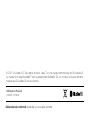 2
2
-
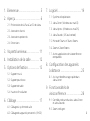 3
3
-
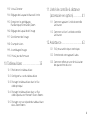 4
4
-
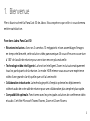 5
5
-
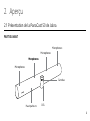 6
6
-
 7
7
-
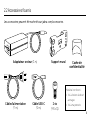 8
8
-
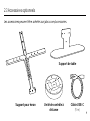 9
9
-
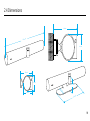 10
10
-
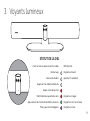 11
11
-
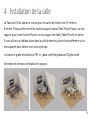 12
12
-
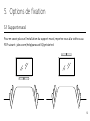 13
13
-
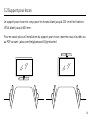 14
14
-
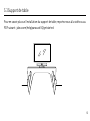 15
15
-
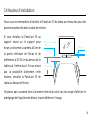 16
16
-
 17
17
-
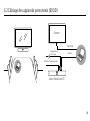 18
18
-
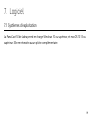 19
19
-
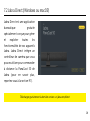 20
20
-
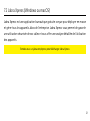 21
21
-
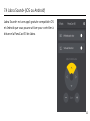 22
22
-
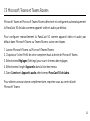 23
23
-
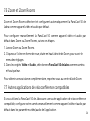 24
24
-
 25
25
-
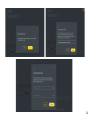 26
26
-
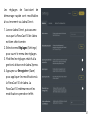 27
27
-
 28
28
-
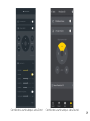 29
29
-
 30
30
-
 31
31
-
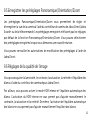 32
32
-
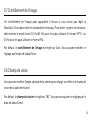 33
33
-
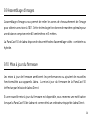 34
34
-
 35
35
-
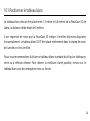 36
36
-
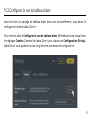 37
37
-
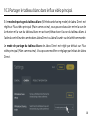 38
38
-
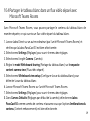 39
39
-
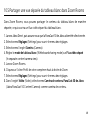 40
40
-
 41
41
-
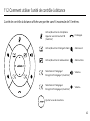 42
42
-
 43
43
-
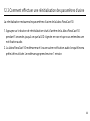 44
44
Jabra PanaCast 50 Room System MS Manuel utilisateur
- Taper
- Manuel utilisateur
Documents connexes
-
Jabra PanaCast 50 Video Bar System Manuel utilisateur
-
Jabra PanaCast Manuel utilisateur
-
Jabra PanaCast 50 Video Bar System Guide d'installation
-
Jabra PanaCast Fiche technique
-
Jabra PanaCast spécification
-
Jabra Speak2 75 MS Teams - Link 380a, Dark Grey Manuel utilisateur
-
Jabra Speak2 55 Manuel utilisateur
-
Jabra Engage 50 Stereo / Mono Fiche technique
-
Jabra Speak 750 Mode d'emploi
-
Jabra Evolve2 85 Manuel utilisateur